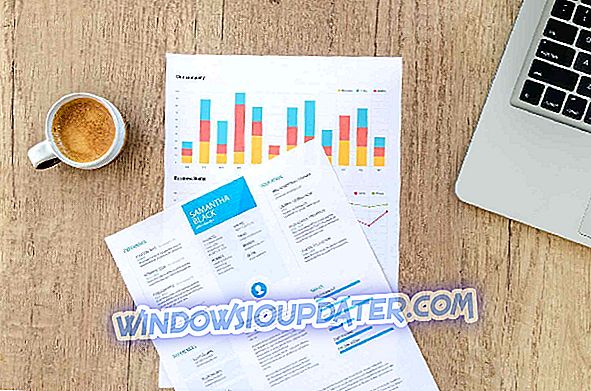Le Surface Go est un ordinateur portable et une tablette 2 en 1 avec une batterie pouvant durer environ neuf heures. Cependant, il peut arriver que la batterie de la Surface Go ne charge pas une petite minorité d'utilisateurs.
Ensuite, les utilisateurs peuvent toujours utiliser le SG lorsqu'il est branché, mais l'ordinateur portable s'éteindra s'il est débranché. Ce sont quelques résolutions qui pourraient réparer une Surface Go qui ne charge pas.
Solutions pour résoudre les problèmes de chargement de Surface Go
1. Arrêtez la surface et chargez-la
Si le Surface Go ne se charge pas lorsqu'il est allumé, essayez d'éteindre l'ordinateur au lieu de le redémarrer. Sélectionnez l'option Arrêter dans le menu Démarrer. Chargez ensuite l'ordinateur portable pendant plus d'une demi-heure.
2. Ouvrez l'utilitaire de résolution de problèmes d'alimentation
Window 10 comprend un utilitaire de résolution de problèmes d'alimentation qui peut s'avérer utile pour résoudre les problèmes de batterie des ordinateurs portables. Pour ouvrir cet utilitaire de résolution des problèmes, appuyez sur le bouton Tapez ici pour rechercher dans la barre des tâches.
- Entrez le mot-clé 'dépanner' dans le champ de recherche.
- Cliquez sur Dépanner pour ouvrir la fenêtre ci-dessous.

- Sélectionnez Alimentation et appuyez sur le bouton Exécuter le dépanneur .
- Par la suite, la fenêtre de résolution des problèmes d'alimentation s'ouvre et peut éventuellement appliquer des correctifs. L'utilitaire de résolution de problèmes peut également fournir certaines instructions aux utilisateurs.
3. Réinstallez le pilote de la batterie
Certains utilisateurs ont confirmé que la réinstallation du pilote de la batterie peut résoudre les problèmes liés aux appareils Surface. Donc, cette résolution pourrait régler le chargement de la batterie du Surface Go. Voici comment les utilisateurs peuvent réinstaller un pilote de batterie dans Windows 10.
- Ouvrez le menu Win + X en appuyant sur la touche Windows + touche de raccourci.
- Sélectionnez Gestionnaire de périphériques pour ouvrir la fenêtre dans l'instantané directement ci-dessous.

- Double-cliquez sur la catégorie Batteries.
- Cliquez ensuite avec le bouton droit de la souris sur Batterie de méthode de contrôle conforme à l'ACPI Microsoft Surface et sélectionnez Désinstaller un périphérique.
- Appuyez sur le bouton Désinstaller pour confirmer.
- Appuyez sur le bouton Rechercher les modifications sur le matériel dans le Gestionnaire de périphériques pour réinstaller le pilote de la batterie.
- Les utilisateurs peuvent également redémarrer Windows 10 pour réinstaller le pilote de la batterie.
4. Vérifier les mises à jour Windows 10
Microsoft publie parfois des mises à jour de correctifs permettant de réparer les batteries des appareils Surface. Il serait donc utile de vérifier manuellement s’il existe des mises à jour Windows 10. Suivez les instructions ci-dessous pour vérifier les mises à jour de Windows 10.
- Ouvrez l'application Cortana.
- Entrez 'mises à jour' dans le champ de recherche.
- Cliquez ensuite sur Vérifier les mises à jour pour ouvrir la fenêtre dans la photo ci-dessous.

- Appuyez sur le bouton Vérifier les mises à jour . Ensuite, Windows installera automatiquement les mises à jour disponibles.
- Un redémarrage peut également être nécessaire pour installer les mises à jour disponibles. Si tel est le cas, cliquez sur le bouton Redémarrer maintenant .
5. Chargez le Surface Go avec le chargeur Surface Connect qui l’a emporté
Le Surface Go est un appareil que les utilisateurs peuvent charger avec un chargeur Power Delivery via le port USB-C. Si un chargeur tiers ne charge pas le Surface Go, essayez de le charger avec le chargeur Surface Connect muni du SG. Il se peut que le chargeur tiers ne soit pas compatible avec le SG.
Les utilisateurs qui ne peuvent pas charger le SG avec le chargeur Surface Connect de Microsoft peuvent également se procurer un nouveau chargeur tiers compatible. Le PowerPort Speed 1 d’Anker fait partie des meilleurs chargeurs muraux tiers pour le Surface Go. Notez que le chargeur Surface Go doit fournir plus de 15 watts.
6. Débranchez tous les appareils connectés
Un périphérique ou un accessoire connecté peut empêcher le chargement de la batterie correctement. En tant que tel, assurez-vous qu'aucune clé USB ou autre périphérique n'est connecté lors du chargement du Surface Go. La souris n’a généralement aucun impact sur le chargement des batteries, mais débranchez-la également. En outre, retirez les cartes de stockage SD du SG.
Si les résolutions ci-dessus ne suffisent pas pour réparer une batterie Surface Go qui ne se charge pas, vérifiez si l'ordinateur portable est toujours dans la période de garantie. La période de garantie standard pour les appareils de surface est d'un an.
Les utilisateurs peuvent renvoyer leurs ordinateurs portables Surface Go à Microsoft pour réparation au cours de cette période de garantie. Si Microsoft ne parvient pas non plus à réparer la charge de la batterie, les utilisateurs doivent pouvoir remplacer le Surface Go restant sous garantie. Les utilisateurs peuvent également contacter le support technique Microsoft.
ARTICLES CONNEXES À CONSULTER:
- Correction complète: la batterie de l'ordinateur portable ne se charge pas dans Windows 10, 8.1, 7
- La batterie de l'ordinateur portable HP Envy ne se charge pas après l'installation de Windows 10
- Comment résoudre le problème du chargement lent de la batterie dans Windows 10